FRONTL1NEは以前から自前サーバーで運用をしていましたが、
つい先日の台風15号による停電の影響で、サーバーが数日落ち続けるということがありました。
また、物理ダメージを被る可能性もあったと判断したため、自前運用からGoogle Cloud Platform + Cloudflareに移行しました。
今回はこの移行関連をまとめておきます。
これまでの環境
- 一般的なISP契約 (固定IPアドレスはない)
- MyDNSのダイナミックDNS機能でIPとドメイン名を紐付け
- サーバーはCent OS
- Webサーバーとリバースプロキシでnginxを使用
- Minecraftなどのゲームサーバーも基本は同一ホスト上で動かす
- WebサイトのCMSはWordPress
- サーバー1台でVMwareやDockerなどの仮想化技術は不使用
と言ったような構成で、ハードウェアは
- Fujitsu PRIMERGY TX150 S7
- Intel Xeon L3426 (1.87GHz, 4C/8T)
- 12GB ECC Registered RAM
と言った構成。
移行後の環境
- FRONTL1NEのWebサイトのみがGCPに移行
- ページはCloudflare(CDN)にキャッシュされ、世界各地のサーバーから配信される
- Cloudflareを使うためDNSもmyDNSからCloudflareに
- 子サイトは一旦これまで通りの運用を継続
となりました。
なぜGoogle Cloud Platform(GCP)にしたか
もともと、Amazon Web Service(AWS)かGoogle Cloud Platform(GCP)のどちらかにサーバーを移行させようと考えていました。
調べてみると、AWSのEC2が最初の一年間無料なのに対して、GCPのGoogle Compute Engine(GCE)だと現状永年無料で利用できるなど、GCPの方がコスト面で有利だったため今回はGCPで行くことにしました。
環境構築と移行について
構築に関しては以下の記事を参考にしました。
1時間で出来る!最強のWordPress環境構築(永久無料) | Qiita
また、移行にはAll-in-One WP Migrationを使用しました。
流れとしては以下のような感じで行いました。
- 旧サーバーのメディアをWP-Stateless – Google Cloud StorageでGoogle Cloud Storage上に全部アップロードする
- 旧サーバーのデーターをAll-in-One WP Migrationでメディアライブラリ以外をエクスポートする。
- GCP上のwordpressのwp-config.phpを変更し、サイトアドレスなどをhttps:// + ドメイン名に変更する
- DNSをCloudflareに移行しGCPを指すようにし、https://で通信するように
- GCPのWordPressでエクスポートした設定をインポート
- 破損したリンクなどを修復
終わり
こうしてサイトを外部に移行させることができました。
また、Cloudflareを組み合わせたことにより、サイトの表示速度が向上しGoogle PageSpeed Insightsではモバイル:99点/デスクトップ:99点と言った高得点を出すこともできました。
これでダウンタイムがこれまでより抑えられるはず。。。
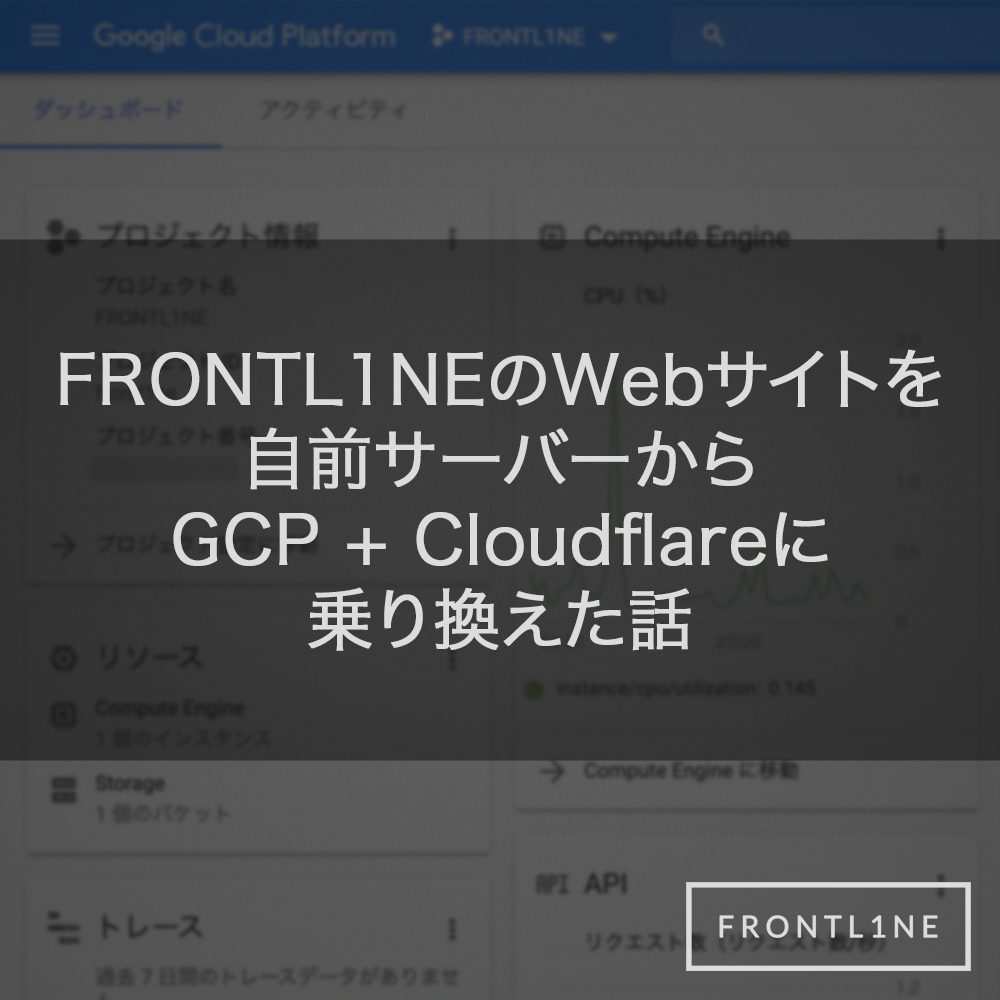
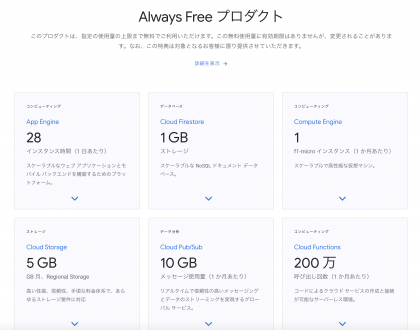








コメント